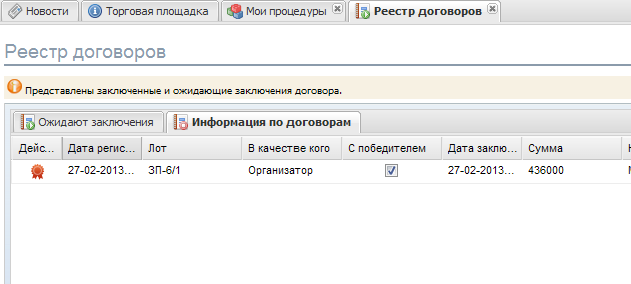1.1 Подготовка к размещению
процедуры закупки/продажи
1. Для размещения процедуры
необходимо определится с потребностью:
- создания нового комплекта документов
запрашиваемого у претендентов на участие в процедуре,
- создания нового шаблона процедуры,
- создание комиссии для принятия решения по каждому
этапу процедуры закупки/продажи.
В случае наличия потребности в:
- создании нового комплекта документов
запрашиваемого у претендентов на участие в процедуре -
действия начинаются с пункта 7.2. настоящего
раздела.
- создании нового шаблона процедуры - действия
начинаются с пункта 7.3. настоящего раздела,
- создании комиссии - действия начинаются с пункта
7.4. настоящего раздела,
2. Для создания нового комплекта
документов необходимо:
2.1. . В каталоге, расположенном
слева, выбрать подкаталог «Для организатора», подкаталог
«Комплекты документов для заявок на участие в
процедурах».
2.2. Добавить новый комплект
документов можно двумя способами:
2.2.2.1. В открывшемся каталоге
выбрать наиболее удовлетворяющий требованиям комплект
документов. Кликнуть мышкой один раз по строке, в
которой указан выбранный комплект документов.
2.2.2.2. Нажать на вкладку «Копировать
комплект документов».
2.2.2.3. В открывшейся форме
«Редактировать комплект» необходимо скорректировать код
и, в случае необходимости, наименование.
2.2.2.4. Нажать на вкладку «Добавить
комплект документов».
2.2.2.5. В открывшейся форме
«Редактировать комплект» необходимо указать код и
наименование.
2.3. В поле правого нижнего угла можно
добавить из каталога необходимые документы.
2.4. По каждому выбранному
документу можно редактировать дополнительные детали, а
именно - предоставления документа участником,
являющимся:
- Юридическим лицом;
- Физическим лицом;
- Индивидуальным предпринимателем;
- Резидентом;
- Не резидентом.
2.5. В случае отсутствия необходимого
типа документов в перечне документов. Можно направить
администратору запрос на добавление.
3. Для создания нового шаблона
процедуры необходимо в каталоге «Для организатора»
выбрать подкаталог «Мои шаблоны процедур». В открывшемся
справа каталоге «Мои шаблоны» кликнуть 1 раз мышкой.
Справа откроется форма для создания нового шаблона
процедуры.
3.1. В открывшейся форме необходимо
заполнить все поля. По заполнению некоторых полей ниже
приведены комментарии.
3.2. После завершения заполнения
шаблона необходимо нажать на расположенный сверху
правого поля ярлык «Добавить новый шаблон».
4. Для формирования на ЭТП комиссии,
принимающей решение по окончании этапов процедур
закупки/ продажи необходимо
4.1. в личном кабинете в пункте меню
выбрать «Для организатора», затем «Комиссии по
проведению процедур». В открывшемся окне выбрать
«Добавить комиссию». В открывшейся форме заполнить
обязательные поля. После заполнения полей нажать на
«создать».
4.2. В открывшемся списке
комиссий выбрать вновь созданную. В нижней части поля
выбрать «Добавить членов комиссии»
4.3. В открывшейся форме
«Редактирование состава комиссии» заполнить все
обязательные поля. После заполнения нажать на кнопку
«Создать».
Количество членов комиссии не ограничено.
1.2
Добавление процедуры торгов на примере аукциона
Для того чтобы разместить процедуру
проведения торгов необходимо пройти по ссылке
«Разместить процедуру торгов» на главной странице.
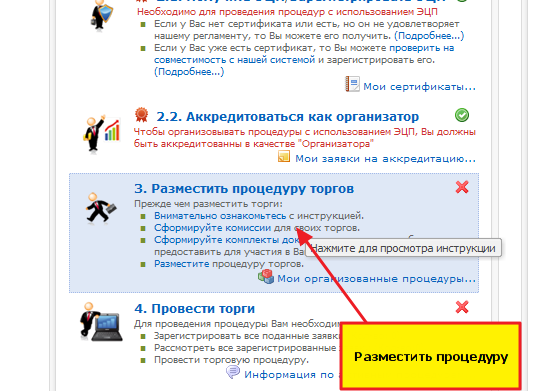
Или выберите в левой части экрана
раздел Торговая площадка -->Для Организатора
-->Мои процедуры :
Перед Вами откроется форма «Процедуры
организатора» торгов. Нажмите кнопку «Добавить
процедуру» в верхней части формы.
Откроется форма добавления процедуры :
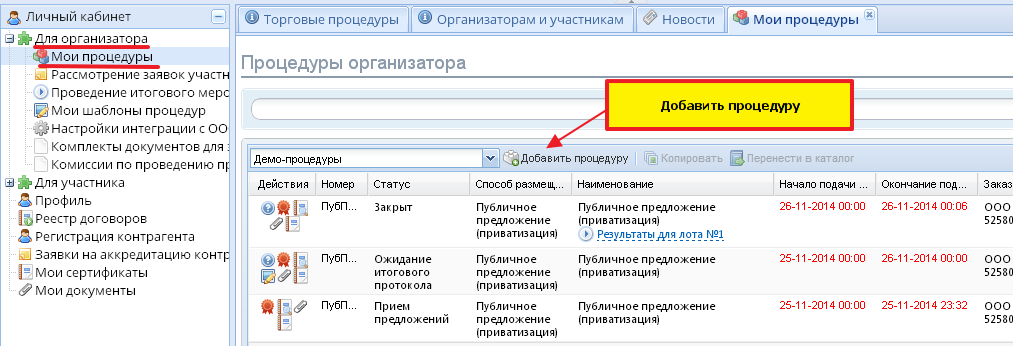
- Вкладка «Описание»:
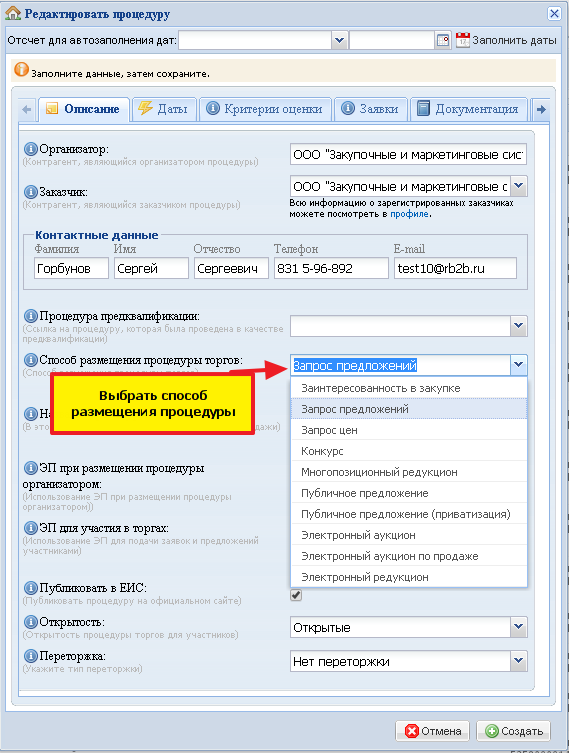
необходимо выбрать способ размещения процедуры , и
продолжить заполнять поля формы согласно выбранному
способу :
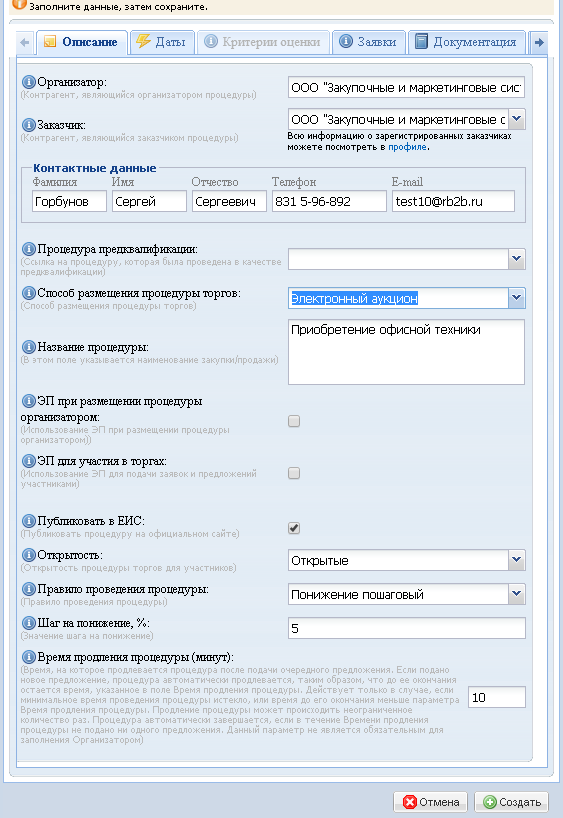
«Способ размещения процедуры
торгов» - Электронный аукцион»
«ЭЦП при размещении процедуры организатором»-
требовать необходимость подписания процедуры
организатором с помощью ЭЦП
«ЭЦП для участия в торгах»- требовать
необходимость подписания заявок участником с помощью
ЭЦП
«Публиковать в ЕИС»- Будет ли процедура
проводится согласно ФЗ 223 и выгружаться на сайт
закупок.
«Открытость»-Открытая или Закрытая процедура
«Правило проведения аукциона»- Понижение
пошаговый
«Шаг на понижение»- Задайте шаг на понижение
в процентах от начальной цены
«Время продления процедуры ( минут)»-
Интервал ожидания следующего предложения
- На вкладке «Даты» необходимо заполнить даты
основных мероприятий по процедуре. Обратите внимание,
что согласно регламента площадки (а также
законодательства РФ) существуют ограничения по срокам
проведения тех или иных мероприятий. Поэтому заполняйте
даты, не нарушая эти ограничения. В противном случае
система не позволит Вам сохранить заявку.
ВАЖНО!!! Для удобства
заполнения дат на форме предусмотрен механизм
автозаполнения дат. Для этого укажите дату, на которую
нужно ориентироваться и нажмите на кнопку «Заполнить
даты». Все даты на форме расставятся автоматически
на основании минимальных сроков , определённых
регламентом площадки;
- На вкладке «Заявки» заполняем комплект
документации, который необходим для подачи заявок,
порядок подачи заявок, адрес подачи заявок и реквизиты
для приема задатка (размер задатка и порядок оплаты
определяется по каждому лоту отдельно) :
- «Документация» - заполняются даты
начала-окончания , порядок, адрес предоставления
конкурсной документации
-
«Публикация» - заполняется
информация о публикации
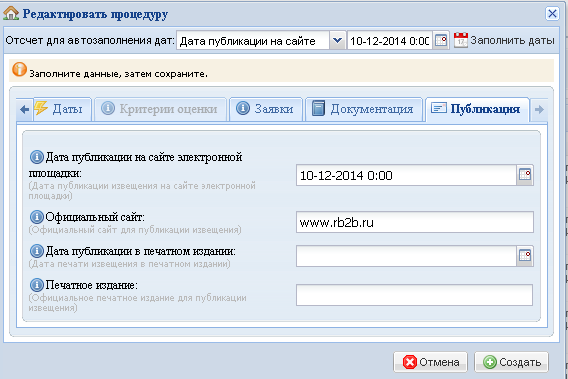
- Нажимаем на кнопку «Создать»;
- Сразу после сохранения процедуры откроется вкладка
созданной процедуры с формой добавления лота. Заполните
наименование лота, начальную сумму по лоту :
- На вкладке «Спецификация» заполните
спецификацию лота :
введите наименование , количество , единицу измерения ,
при необходимости заполните Код, Цену,ОКДП и ОКВЭД ,
нажмите кнопку «Добавить»
- На вкладке «Обеспечение заявки» опишите
порядок приема обеспечения заявки;
- На вкладке «Договор» определите параметры
заключения контракта и параметры обеспечения контракта
«Регистрация договора»- Выбрать вариант
регистрацию договора на площадке :
Только регистрация на ЭТП - на площадке
Организатор отмечает только факт заключения договора ,
не требуется действий со стороны исполнителя.
Заключение на ЭТП- двухстороннее подписание ЭЦП проекта
договора .
- Нажмите кнопку «Создать»;
- Теперь Вы можете наблюдать созданную процедуру в
общем списке Ваших процедур проведения торгов:
- В столбце «Действия» нажатием кнопки
«Подробный просмотр процедуры» можно открыть окно
процедуры для редактирования/добавления лотов ,
документов , приглашения участников, отправки
разъяснений по процедуре.
Кнопкой «Редактировать» можно изменить "шапку"
процедуры торгов.
- При необходимости можно добавить лоты на закладке «Лоты»
- При необходимости Вы можете прикрепить любые файлы к
заявке. Это Вы можете сделать на вкладке «Прикрепленные
документы»:
- Для этого необходимо нажать кнопку «Добавить
пользовательский файл». В появившемся окне выбрать
файл, заполнить необходимые поля и нажать на кнопку
«Сохранить».
Перед Вами появится окно создания ЭЦП. Выберете
необходимый сертификат для подписи . После этих действий
загружаемый Вами файл должен появиться в списке
присоединенных к процедуре файлов;
- Ещё раз проверьте все заполненные данные по заявке на
вкладке «Общая информация» прежде чем
объявить процедуру;
- В левом верхнем углу формы процедуры а также в столбце
«Действия» формы» перечня процедур Вы можете
найти кнопку подписания процедуры. Нажмите на неё. Перед
Вами откроется сформированная заявка на проведение
процедуры;
- Нажмите на кнопку «Подписать» и перед Вами
появится окно создания ЭЦП. После подписания процедура
поменяет статус на «Объявлен» или «Ожидание объявления»
в зависимости от указанных сроков.
2.1
Открытый аукцион
Этапы
проведения процедуры :
- Регистрация процедуры
аукциона - в разделе «Мои процедуры»
регистрируется заявка на размещение
процедуры , процедура принимает статус
«Объявлена»
- подробнее о регистрации процедуры в
примере «Добавление
процедуры торгов на примере аукциона»
- Прием заявок от
участников - При достижении срока
начала приема заявок , статус размещенной
процедуры «Прием заявок» , в это время
потенциальные участники торгов подают заявки на
участие в торгах.
- Рассмотрение
и подписание протокола рассмотрения заявок
- если по лоту процедуры принято
недостаточное количество заявок то процедура
переходит в статус «Подписание итогового
протокола», если же заявок достаточное количество
для проведения торгов , то необходимо
перейти к рассмотрению заявок
- Ожидание торгов- статус размещенной
процедуры «Ожидание торгов»
- Проведение
аукциона-аукцион в статусе «Проведение
аукциона» , участники аукциона подают предложения.
- Подписание
итогового протокола -необходимо
подписать итоговый протокол результата процедуры
- Формирование
и регистрация договора - формируется
и регистрируется договор с победителем
2.2 Запрос
предложений
Этапы проведения процедуры :
Регистрация процедуры «Запрос предложений» -
в разделе «Мои процедуры» регистрируется заявка на
размещение процедуры , заявка принимает статус «Объявлена»
подробнее о регистрации процедуры в примере
«Добавление
процедуры торгов на примере аукциона»
Замечание ! При добавлении процедуры
«Запрос предложений» указываются критерии по
которым будет определяться победитель торгов .
Критерии заполняются на вкладке «Критерии оценки»
.
По умолчанию в каждой создаваемой процедуре
«Запрос предложений» добавляется автоматически
обязательный критерий «Цена» , этот критерий
относится к каждому лоту в процедуре . Можно
отключить критерий "Цена" убрав на форме галку
"Общая цена договора (цена лота) является
критерием оценки"
При необходимости с помощью кнопки «Добавить новый
критерий» можно добавить другие критерии оценки :
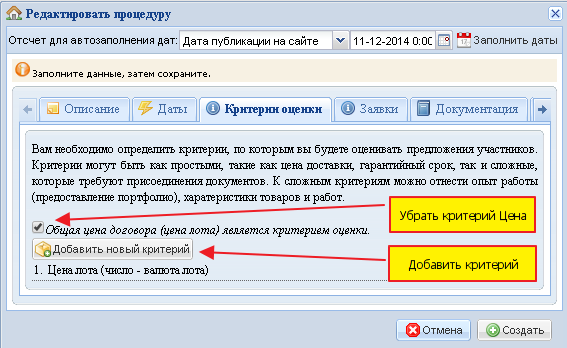
Параметры добавления критерия:
Документ - к данному критерию при подаче
предложения участником прикрепляется
документ(файл) с необходимой информацией
(это могут быть например технические
характеристики товара ) .
Числовое значение - числовой критерий ,
например : цена за единицу товара/ услуги , срок
гарантии , срок поставки . Указывается единица
измерения (месяц , руб , шт. и др ...).
Текстовое значение- текстовый
критерий
После заполнения параметров
создаваемого критерия, нажимаем кнопку
«Добавить».
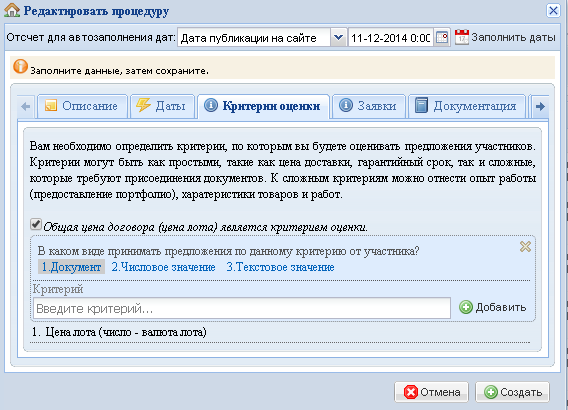
- Прием
заявок от участников - При
достижении срока начала приема заявок , статус
размещенной процедуры «Прием заявок» ,
в это время потенциальные участники торгов
подают заявки на участие в торгах.
- Рассмотрение
и подписание протокола рассмотрения
заявок - если
по лоту процедуры принято недостаточное
количество заявок то процедура переходит в
статус «Подписание итогового протокола», если
же заявок достаточное количество для
проведения торгов , то необходимо
перейти к рассмотрению заявок ,
- Ожидание оценки заявок - статус
размещенной процедуры «Ожидание оценки»
- Оценка
заявок- Заявки
оцениваются , статус процедуры «Оценка
заявок».
- Подписание
итогового протокола -необходимо
подписать итоговый протокол результата
процедуры
- Формирование
и регистрация договора -
формируется и регистрируется договор с
победителем
2.3 Аукцион с
понижением НЦП- Аукцион с
понижением начальной цены
предложения
Основные этапы
проведения процедуры :
- Добавление
процедуры , указание необходимых
параметров
-
Прием заявок
-
Рассмотрение заявок
-
Приём предложений
- Проведение
аукциона
-
Подведение итогов: подписание итогового
протокола, завершение процедуры торгов.
2.3.1 Добавление
процедуры
В разделе Мои
процедуры добавляем новую
процедуру , Выбираем способ
размещения торгов "Аукцион с
понижением НЦП в ЭФ" или "Аукцион с понижением НЦП в ЭФ 2"
Эти способы
отличаются
временем
ожидания на
последнем шаге
снижения цены
предложения ,
во втором
способе время
ожидания
последнего
шага
равно 30
минутам , в
первом способе
время на всех
шагах снижения
одинаково и
равно
указанному в
параметрах
процедуры (см
. Далее).
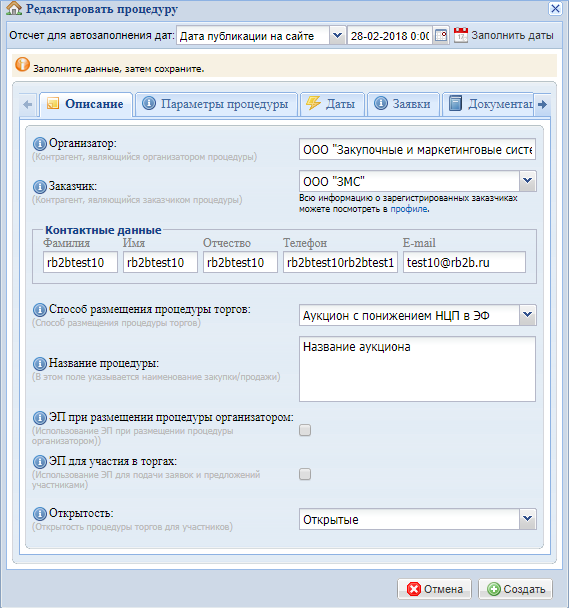
2.3.2
Параметры проведения процедуры :
Параметры
первого этапа , снижение начальной цены :
-Правило
проведения процедуры: Понижение пошаговый.
-Шаг на
понижение в валюте : устанавливается
значение шага (в рублях).
-Ожидание
последующих предложений: время шага до следующего
снижения (в минутах).
Параметры
второго этапа, аукцион на повышение:
-Шаг аукциона:
значение шага на повышение (в рублях или в
процентах ).
- Тип шага
:единица измерения шага (валюта(рубли) , проценты).
-Ожидание
предложения: время шага до следующего повышения (в
минутах).
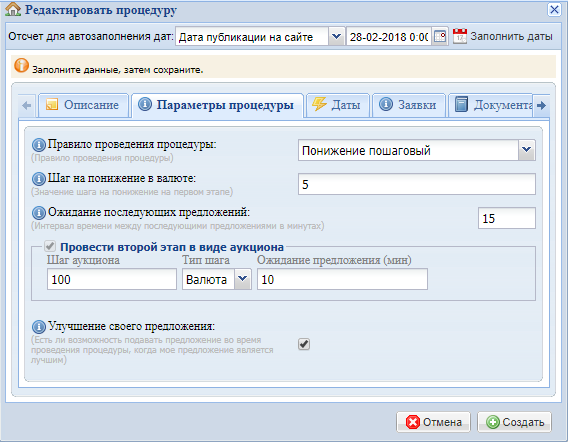
Параметры лота :
- Начальная цена : Исходная
цена лота с которой начнется первый этап на снижение
начальной цены.
- Порог: Порог снижения
начальной цены лота , последняя минимальная цена
лота.

2.3.3 График снижения начальной цены и ход торгов
первого этапа
Информация доступна со страницы
"Торговые процедуры" , находим нашу процедуру, кликаем
по наименованию процедуры , откроется
отдельное окно , где можно видеть график
снижения цены
первого этапа , и наблюдать ход снижения цены
(обновляя окно клавищей F5)
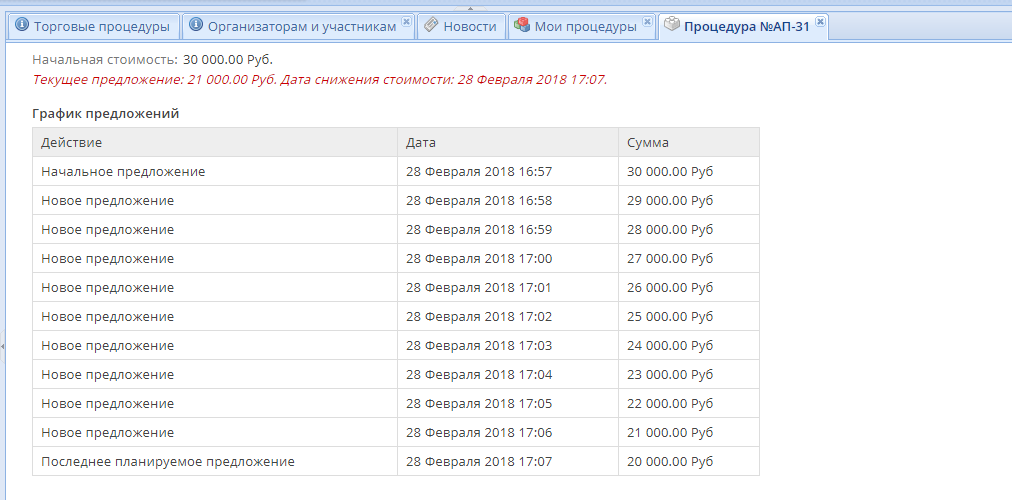
2.3.4 Ход
торгов второго этапа , аукцион на повышение
Наблюдать за ходом торгов второго
этапа можно перейдя по ссылке из раздела "Торговые
процедуры" или "Мои процедуры"
3.1
Рассмотрение заявок участников
- После наступления даты окончания приема заявок
процедура переходит в статус «Рассмотрение заявок».
- В случае если Вы приняли решение об отклонении
заявки, то Вы можете отклонить заявку, сменив её
статус на «Отклонена»;
- До даты начала проведения торгов Вы должны
рассмотреть все зарегистрированные заявки и
сформировать и подписать протокол рассмотрения заявок;
- Рассмотрение заявок производится в разделе
«Рассмотрение заявок участников»:
- Откройте раздел из меню слева либо из Шага «Провести
торги» на главной странице;
- В дереве процедур и лотов выберете нужную процедуру
или лот. Либо встаньте на корень дерева «Заявки на
участие» для того чтобы отобразились все заявки;
- Выберете заявку, которая находится в статусе
«Ожидает рассмотрения»:
- В окне снизу отобразится перечень документов,
которые участник прикрепил к заявке и критерии оценки
заявки. Каждый документ можно просмотреть, нажав на
иконку напротив названия файла. Тем самым вы загрузите
файл на Ваш компьютер и сможете его просмотреть;
- Так же в нижней части отображаются значения
критериев по которым будет оцениваться заявка .
- Внимательно ознакомившись с документами, Вы
принимаете решение о допуске заявки до торгов;
- Нажмите на копку «Смена статуса» в столбце
«Действия». Выберите статус «Допущена до итогового
мероприятия» и нажмите «Сохранить». Заявка перейдёт в
статус «Допущена до итогового мероприятия»;
- В случае если документы и критерии не соответствуют
требования заявка отклоняется , для этого меняем
статус заявки на «Отклонена» ,и в окне пишем причину
отклонения заявки.
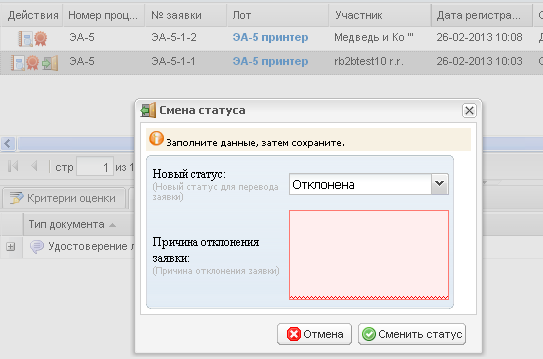
Протокол
рассмотрения заявок участников
Если протокол рассмотрения не будет подписан до
даты начала проведения торгов, то процедура будет закрыта
по вине организатора;
После рассмотрения всех заявок на участие у Вас
появится возможность сформировать протокол рассмотрения
заявок. В столбце «Действия» в разделе «Процедуры
организатора» кнопка «Подписать протокол». Нажмите на эту
кнопку, и на экране появится сформированный протокол
рассмотрения заявок. Введите номер протокола (на портале
не предусмотрена своя нумерация протоколов, т.к.
предполагается внутренняя нумерация у каждого организатора
своя);
После ввода номера нажмите на кнопку «Подписать».
Откроется форма создания ЭЦП. Выберете необходимый
сертификат для подписи и нажмите кнопку «Готово».
Процедура перейдёт в статус «Ожидание проведения торгов»;
3.2 Проведение
аукциона
При проведении аукциона , статус процедуры
меняется на «Проведение аукциона» :
Для того что бы перейти к слежению за
ходом торгов можно перейти из меню слева в раздел
«Проведение итогового мероприятия» , или по кнопке
«Проведение аукциона» :
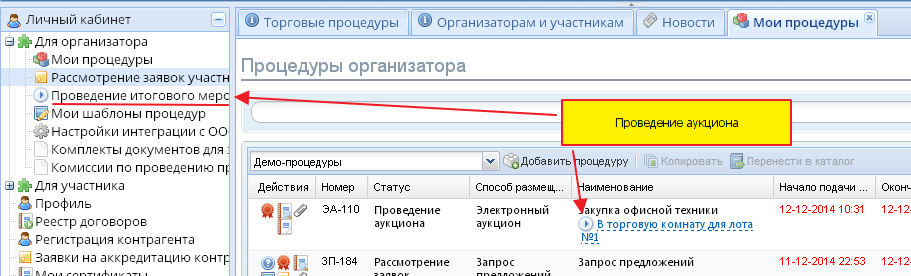
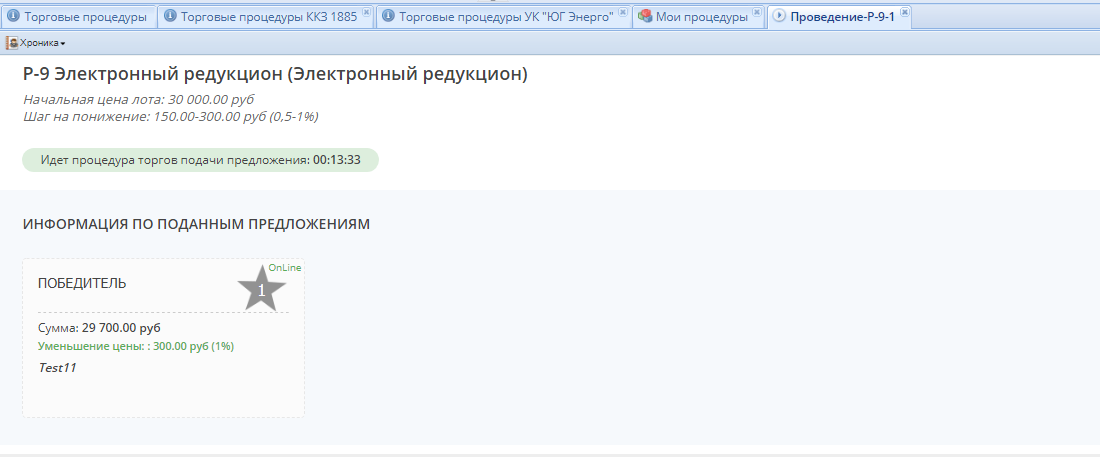
3.3
Оценка заявок
Статус процедуры торгов «Оценка» . Для проведения оценки
заявок нужно перейти в раздел «Проведение итогового
мероприятия» в меню слева , или нажать кнопку
перехода на
процедуре торгов , в разделе «Мои процедуры» :
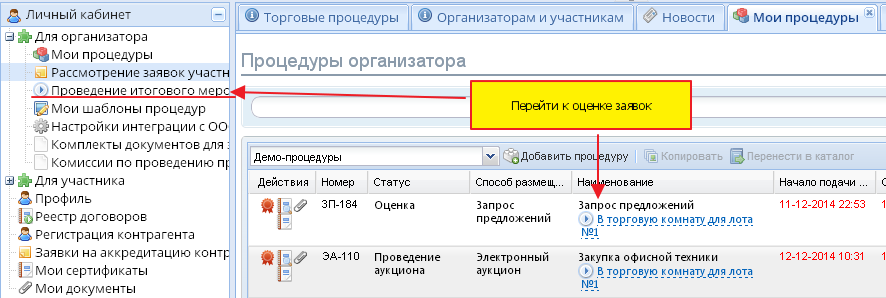
В открывшемся окне будут видны заявки
ожидающие оценки .

С помощью кнопки «Поставить оценку»
вводится числовая оценка каждой заявке . Завершают оценку
нажатием кнопки «Завершить оценку».
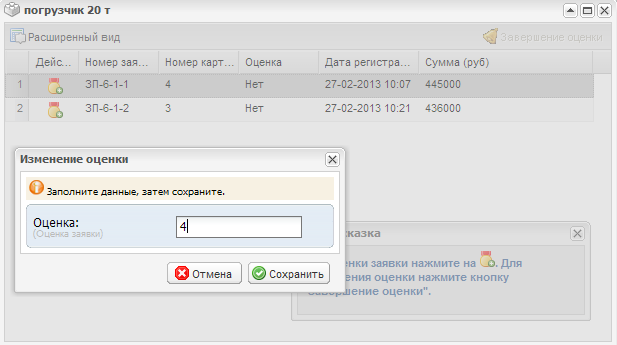

После завершения оценки процедура переходит в статус
«Ожидание итогового протокола»
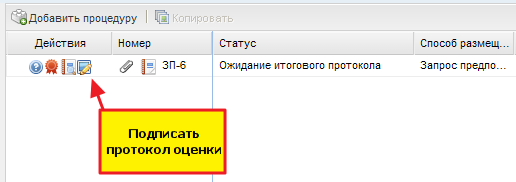
3.4
Подведение результатов проведения процедуры
- Когда процедура переходит в статус «Ожидание итогового
протокола» в столбце «Действия» раздела «Процедуры
организатора» появляется кнопка «Подписать протокол»:
- После нажатия на эту кнопку появляется сформированный
протокол проведения торгов. Введите Ваш внутренний номер
протокола и нажмите кнопку «Подписать» , можно
прикрепить к подписываемому документу файл протокола.
- Перед Вами появится форма создания ЭЦП. Выберете
нужный сертификат и нажмите кнопку «Готово»;
- После подписания процедура переходит в статус
«Ожидание заключения договора»
3.5
Формирование договора
- После того как подписан итоговый протокол процедура
переходит в статус «Ожидание заключения договора» . Для
заключения договора нужно перейти в раздел «Реестр
договоров» , для этого выберите соответствующий раздел в
меню с левой стороны , или перейдите по кнопке
«Заключить договор» из раздела «Мои процедуры»
- В разделе «Реестр договоров» на закладке «Ожидают
заключения» нажатием кнопки «Создать договор» создают
договор , указывают дату договора , при необходимости
отмечают ч то договор заключен не с победителем торгов.
-
-
- После этого нажатием кнопки «Подписать договор» ,
подписывают созданный договор ЭЦП.
-
- Подписанные договора можно просмотреть в разделе
«Информация по договорам»